Et av de største problemene som skyldes at enheter kan huske passord og fylle ut dem på egenhånd, er at vi, brukerne, pleier å fortsette å glemme dem. Visst, det er bedre at vi ikke gjør det trenge for å huske passord, men det er tider når vi vil se lagrede WiFi-passord.
I denne korte veiledningen vil jeg gjøre deg kjent med to måter du kan bruke for å få tilgang til passord for WiFi-nettverk som din Mac har blitt med tidligere, eller som for øyeblikket er koblet til.
Merk: Dette er ikke en guide for hvordan du får tilgang til sikre WiFi-nettverk som du aldri har blitt med på.
Jeg holder dette kort og enkelt: Det er to metoder du kan bruke for å få tilgang til lagrede WiFi-passord på din Mac.
Metode 1. Bruke nøkkelringtilgang-appen
Følg trinnene som er beskrevet her for å se lagrede WiFi-passord på din Mac:
1. Start Tilgang til nøkkelring.
- Du kan gjøre dette ved å gå til “Spotlight”Og skriver“Nøkkelring Adgang“.
- Du kan også gå til “Launchpad“; Nøkkelringstilgang vil være plassert i mappen som heter “Annen“.
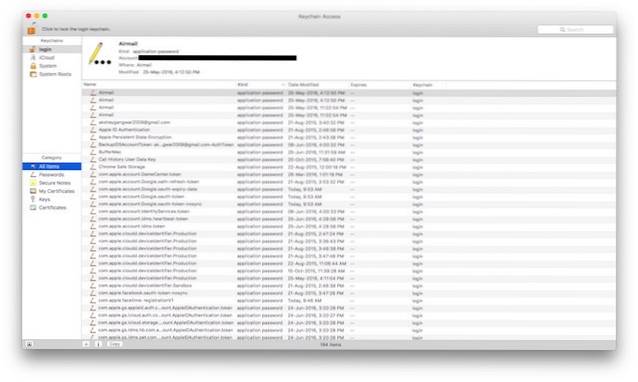
2. I søkefeltet øverst til høyre, skriv inn navnet på WiFi-nettverket som du vil se passordet for.
- Vinduet Nøkkelringadgang vil finne oppføringene som tilsvarer navnet du skrev inn.
- For illustrasjonsformål bruker jeg hjemmets WiFi-nettverk, “Lord Of The Pings”.
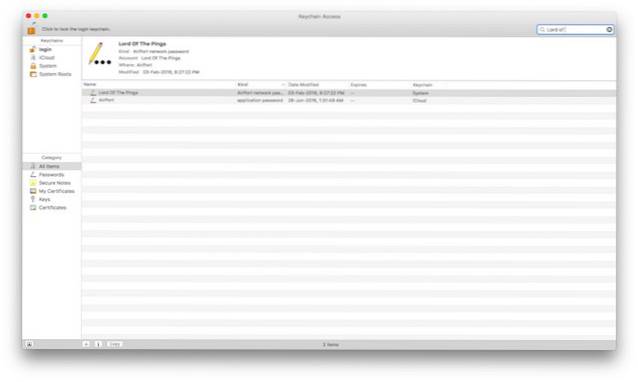
3. Dobbeltklikk på oppføringen som tilsvarer WiFi-nettverket du vil ha tilgang til passordet til.
4. Det vises et lite popup-vindu som inneholder detaljer om WiFi-nettverket.
5. Merk av i avmerkingsboksen ved siden av "Vis passord".
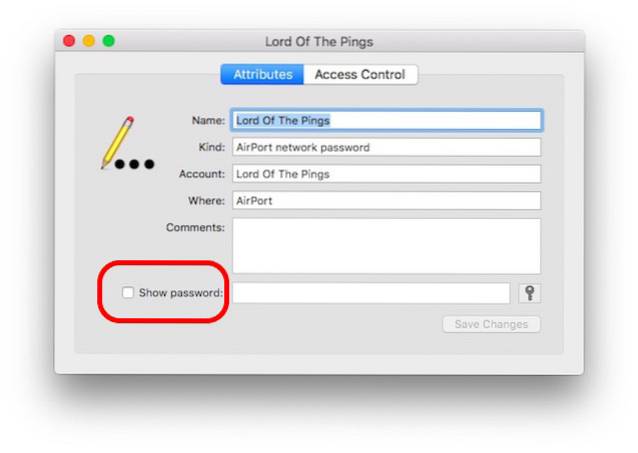
- Nøkkelringstilgang vil be deg om det skriv inn administratorens legitimasjon. Skriv inn legitimasjonen, og klikk på "Tillate".
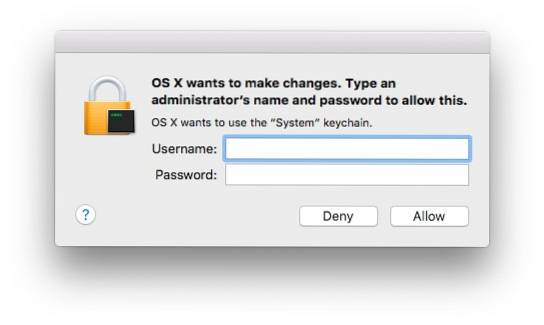
6. Du vil nå kunne se WiFi-passordet for det valgte nettverket.
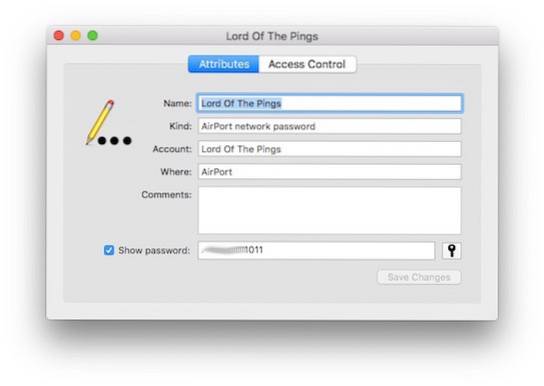
Metode 2. Bruke terminalen
Du kan også se lagrede passord ved hjelp av terminalen. Et scenario der dette kan være nyttig, er hvis du planlegger å skrive et skallskript for å vise passord. Følg trinnene nedenfor for å se lagrede WiFi-passord ved hjelp av terminalen:
1. Start Terminal-applikasjonen
2. Skriv inn følgende kommando i terminalen, og erstatt “SSID” med navnet på WiFi-nettverket du vil se passordet for.
security find-generic-password -D "AirPort network password" -a "SSID" -gw
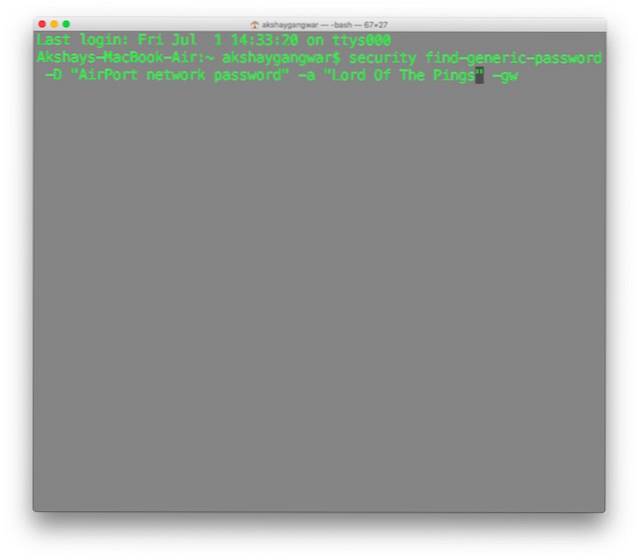
3. En dialogboks vises der du blir bedt om det skriv inn administratorlegitimasjon. Angi legitimasjonen, og klikk "Tillate"
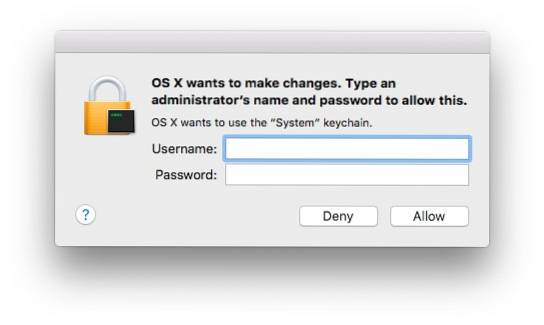
4. Den passordet vises på en ny linje i terminalen
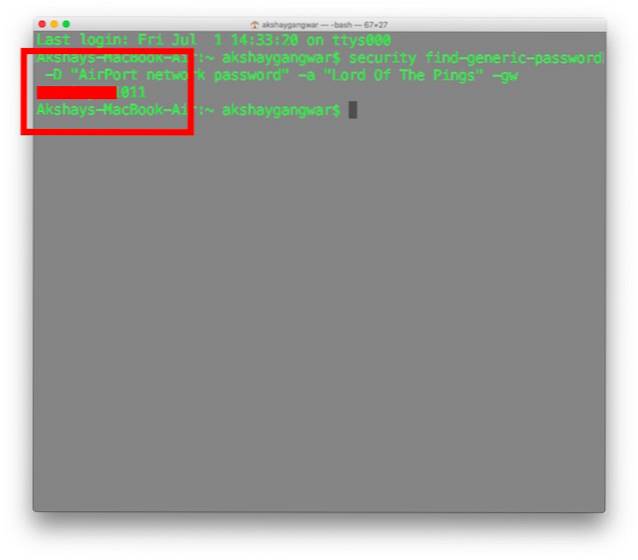
SE OGSÅ: Slik viser du lagrede WiFi-passord i Windows 10
Glem aldri et WiFi-passord igjen
Nå vet du hva du skal gjøre neste gang du trenger tilgang til et passord som du ikke lenger husker. Du har vært kjent med to overraskende enkle metoder som du kan bruke til å se lagrede WiFi-passord på din Mac. Har du fått et problem med å huske passord tidligere? Enda viktigere, hvordan løste du det? Gi oss beskjed i kommentarene nedenfor.
 Gadgetshowto
Gadgetshowto

![Hva skjer når kjendis-Twitter-kontoer blir hacket [Infographic]](https://gadgetshowto.com/storage/img/images/what-happens-when-celebrity-twitter-accounts-get-hacked-[infographic].jpg)

